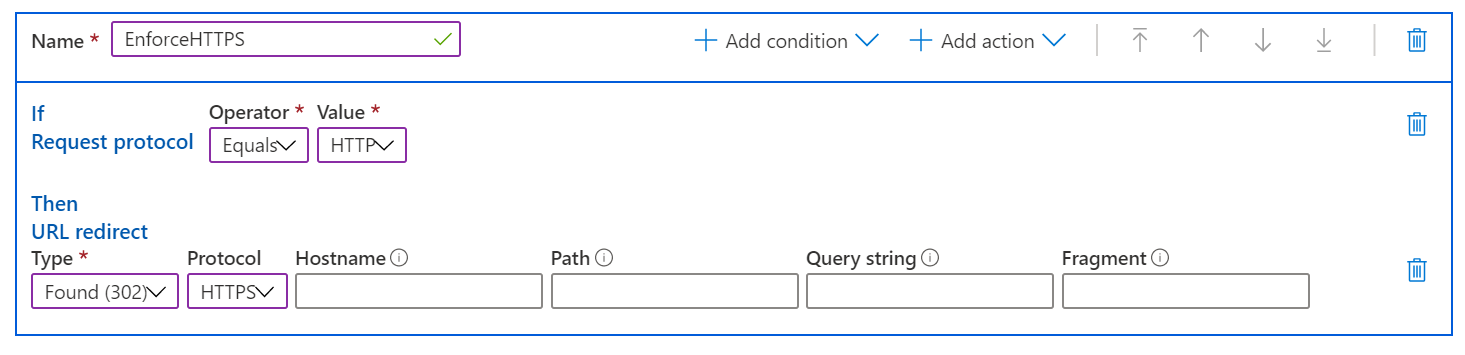Azure Content Delivery Network の Standard ルール エンジンを設定する
重要
Azure CDN Standard from Microsoft (クラシック) は、2027 年 9 月 30 日に廃止されます。 サービスの中断を回避するには、2027 年 9 月 30 日までに Azure Front Door の Standard または Premium レベルに Azure CDN Standard from Microsoft (クラシック) プロファイルを移行することが重要です。 詳細については、Azure CDN Standard from Microsoft (クラシック) の廃止に関するページを参照してください。
Azure CDN from Edgio は、2025 年 1 月 15 日に廃止されました。 詳細については、「Azure CDN from Edgio の廃止に関する FAQ」を参照してください。
この記事では、Azure Content Delivery Network の Standard ルール エンジンを設定および使用する方法について説明します。
Standard ルール エンジン
Azure Content Delivery Network の Standard ルール エンジンを使用して、HTTP 要求の処理方法をカスタマイズできます。 たとえば、ルール エンジンを使うと、コンテンツ配信で特定のプロトコルを強制的に使用したり、キャッシュ ポリシーを定義したり、HTTP ヘッダーを変更したりすることができます。 この記事では、ユーザーを HTTPS に自動的にリダイレクトするルールを作成する方法について説明します。
Note
この記事で説明されているルール エンジンは、Standard の Azure Content Delivery Network from Microsoft に対してのみ使用できます。
ユーザーを HTTPS にリダイレクトする
Microsoft プロファイルで、Azure Content Delivery Network に移動します。
[CDN プロファイル] ページで、ルールを作成するエンドポイントを選択します。
[ルール エンジン] タブを選択します。
[ルール エンジン] ペインが開き、使用可能なグローバル ルールの一覧が表示されます。
重要
複数のルールが一覧表示される順序は、ルールの処理方法に影響します。 あるルールで指定されているアクションは、後続のルールで上書きされる可能性があります。
[ルールの追加] を選択し、ルールの名前を入力します。 ルール名は文字で始める必要があり、数字と文字のみを含めることができます。
ルールを適用する要求の種類を指定するには、一致条件を作成します。
- [条件の追加] を選択し、 [要求プロトコル] 一致条件を選択します。
- [演算子] では、 [等号] を選択します。
- [値] では、 [HTTP] を選択します。
Note
[条件の追加] ドロップダウン リストでは、複数の一致条件から選択できます。 一致条件の詳細な一覧については、Standard ルール エンジンでの一致条件に関する記事をご覧ください。
一致条件を満たす要求に適用するアクションを選択します。
- [アクションの追加] を選択し、 [URL のリダイレクト] を選択します。
- [種類] では、 [検出 (302)] を選択します。
- [プロトコル] は [HTTPS] を選択します。
- 他のすべてのフィールドは空白のままにし、受信した値を使用します。
Note
[アクションの追加] ドロップダウン リストでは、複数のアクションから選択できます。 アクションの詳細な一覧については、Standard ルール エンジンでのアクションに関する記事をご覧ください。
[保存] を選択して新しいルールを保存します。 これで、ルールを使用できるようになりました。
重要
ルールの変更が Azure Content Delivery Network 全体に反映されるには、最大で 15 分かかります。